win10系統的提示聲音怎麼關閉??如今隨著windows10的大面積普及,越來越多的人用上了windows10系統,但是系統經常會有一些提示音很煩人,接下來就教給大家如何關閉windows10系統的提示聲,一起來看看吧。

步驟
打開電腦,用鼠標右鍵單擊桌面空白處,這時會出現一個菜單。
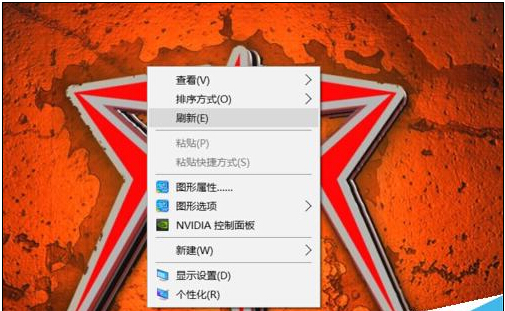
之後在出現的菜單欄裡面找到“個性化”,點擊個性化。
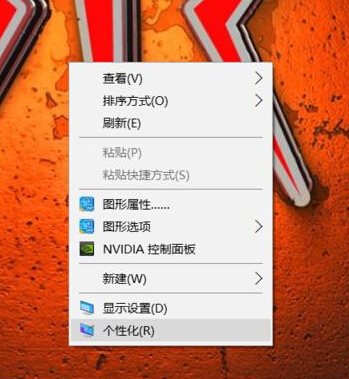
進入個性化後,點擊左側欄裡面的主題。
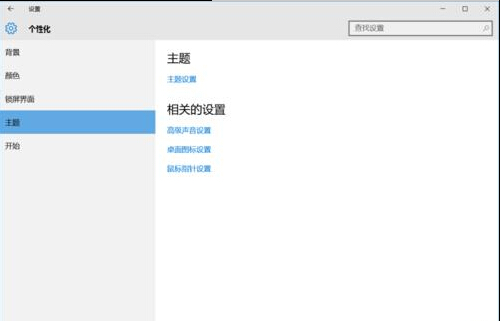
點擊主題後,就可以看見相關的設置,之後在相關的設置裡面找到高級聲音設置。
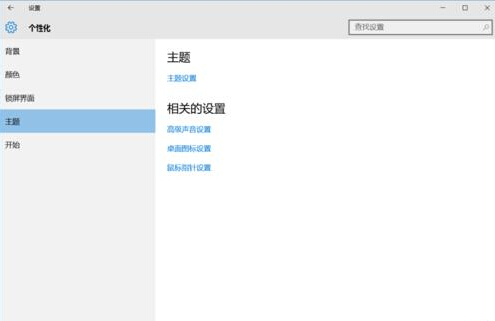
之後出現聲音的設置頁面,就可以更改系統聲音的鈴聲。也可以設置關閉。
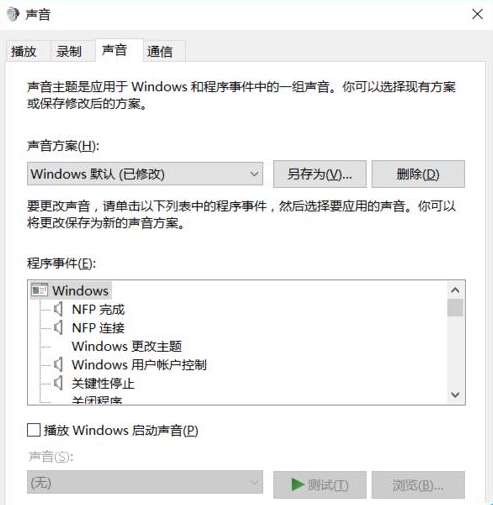
可以先點擊下側的測試,之後點擊後面的浏覽,更換你需要的鈴聲。
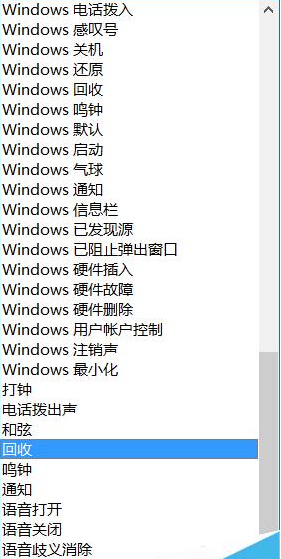
以上就是win10系統的提示聲音怎麼關閉方法介紹,操作很簡單的,大家學會了嗎?希望能對大家有所幫助!